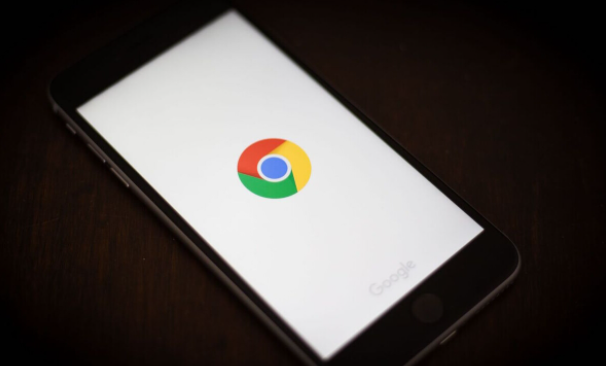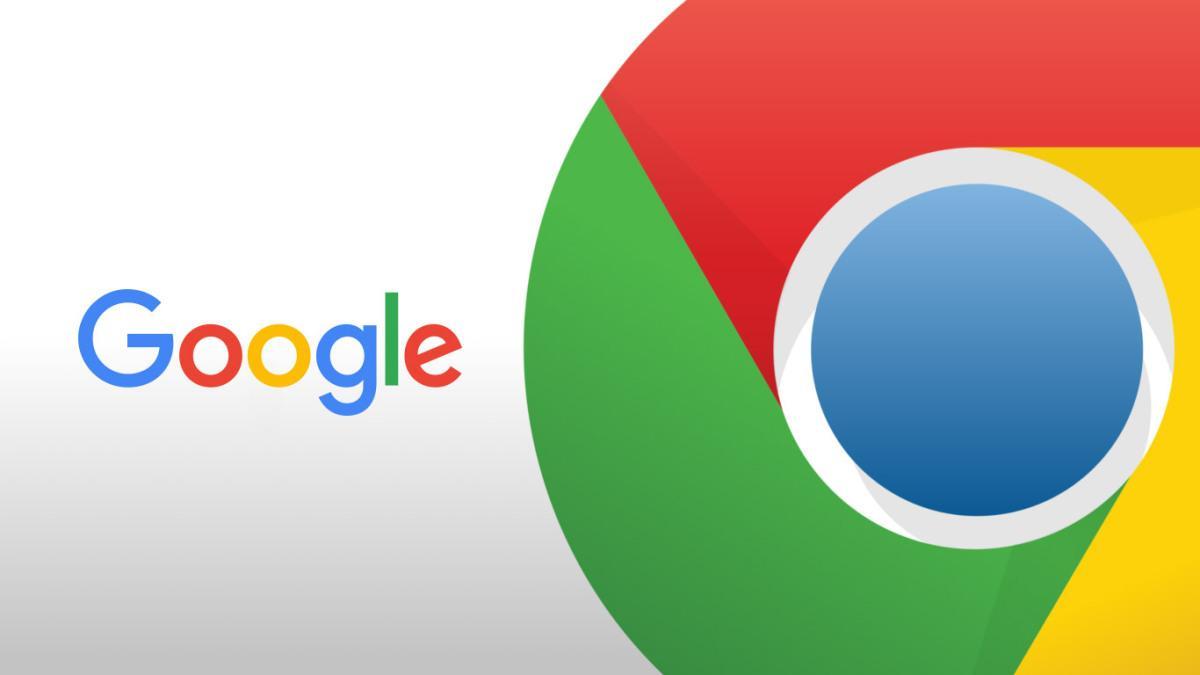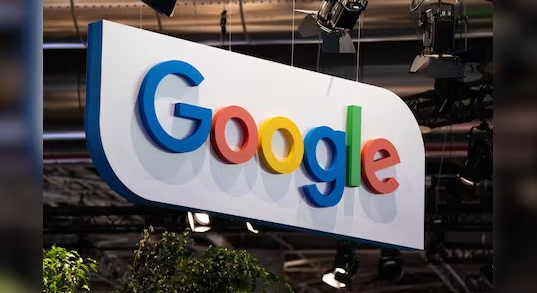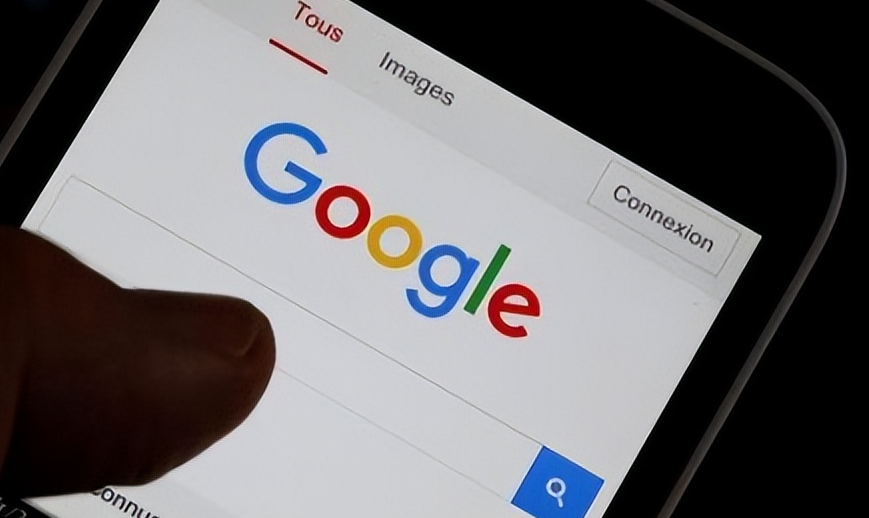Google Chrome下载完成后插件自动禁用怎么办
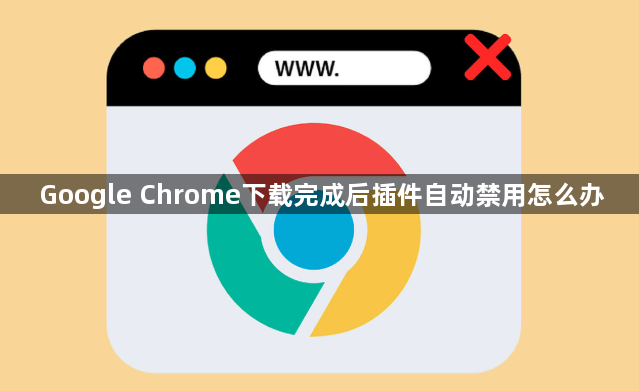
1. 检查插件兼容性:确认所安装的插件与当前版本的Chrome浏览器兼容。不兼容的插件可能会被自动阻止,可查看插件的官方说明或在Chrome网上应用店中查找适配版本。
2. 调整设置:打开Chrome浏览器,点击右上角的三个竖点图标,选择“设置”。在设置页面中,找到“隐私设置和安全性”板块,点击“安全浏览”,将“安全浏览”功能关闭,因为该功能可能会自动禁用某些插件。
3. 修改特定文件属性:找到浏览器的用户数据文件夹,一般在“C:\Users\[你的用户名]\AppData\Local\Google\Chrome\User Data\Default”路径下,找到名为“Secure Preferences”的文件。右键点击该文件,选择“属性”,将“只读”属性去掉。